Så här aktiverar du TRIM för tredje parts SSD-filer i Mac OS X

Macar aktiverar bara TRIM för de medföljande Solid State-enheterna från Apple som de levereras med. Om du uppgraderar din Mac med en SSD eftermarknad använder din Mac inte TRIM med den. Detta minskar enhetens prestanda.
Tack vare Mac OS X 10.10.4 är det nu möjligt att aktivera TRIM på någon SSD i din Mac med ett enkelt kommando. Du behöver inte längre inaktivera OS X: s säkerhetsfunktioner och ändra ditt system för att göra detta.
Varför TRIM är viktigt och varför Macar inte alltid aktivera det som standard
RELATED: Varför solid state-enheter Fördröjning när du fyller dem
När ett operativsystem använder TRIM med en solid state-enhet, skickar den en signal till SSD varje gång du tar bort en fil. SSD vet att filen är raderad och den kan radera filens data från dess flashlagring. Med flashminne är det snabbare att skriva till tomt minne - för att skriva till fullt minne måste minnet först raderas och skrivas till. Detta gör att din SSD saktar över tiden om inte TRIM är aktiverat. TRIM säkerställer att de fysiska NAND-minnesplatserna som innehåller raderade filer raderas innan du behöver skriva till dem. SSD kan sedan hantera sin tillgängliga lagring mer intelligent.
Windows 7 och senare har haft inbyggt stöd för TRIM, vilket de aktiverar för alla SSD-enheter. Historiskt har Mac OS X endast aktiverat TRIM för de solid state-enheter som Apple tillhandahåller. Användare som installerade egna SSD-enheter var tvungna att jaga tredjepartsverktyg som aktiverade TRIM på ett ostödigt sätt.
I OS X 10.10 introducerade Apple "kext signing" - Kernel-förlängningssignering. Detta kontrollerar att alla drivrutiner på en Mac antingen är oförändrade eller godkända av Apple. Eftersom TRIM-aktiveringsverktyg arbetade på den här låga nivån låste de dem ut. Det var nu nödvändigt att inaktivera kext signeringssäkerhetsmekanismen för att aktivera TRIM för dessa enheter, vilket minskar en Macs säkerhet. Från och med OS X 10.10.4 tillhandahåller Apple nu ett officiellt men inte stödjande sätt att aktivera TRIM för alla SSD-filer.
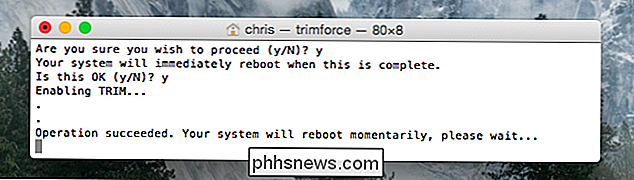
Är det säkert att aktivera TRIM på ditt SSD?
Om detta är säkert att göra beror på SSD du använder i din Mac. Apple vill inte vara ansvarig för några problem, varför OS X döljer denna funktionalitet bakom ett kommando och ett skrämmande varningsmeddelande.
Varje solid state-enhet implementerar TRIM på ett annorlunda sätt, och endast många SSD-tillverkare testar verkligen för kompatibilitet på Windows. Sök företag Algolia hittade några data korruption buggar med vissa Samsung SSDs med TRIM på Linux, och liknande problem kan inträffa om du aktiverade TRIM för sådana enheter på en Mac. Det har också rapporterats om att några viktiga enheter inte fungerar korrekt med TRIM på Linux.
Linuxkärnan innehåller faktiskt en svart lista med SSD som inte stöder TRIM korrekt. Du bör nog inte aktivera trimforce om du har en SSD som visas på den här svarta listan i din Mac.
Utöver det verkar de flesta enheter fungera korrekt med TRIM på Mac OS X. Mac-användare har använt TRIM från tredje part -återställning av verktyg i flera år med olika SSD-enheter. Du kanske vill göra lite forskning och se vilka andra Mac-användare som har upplevt när du aktiverar TRIM med ditt SSD innan du fortsätter.
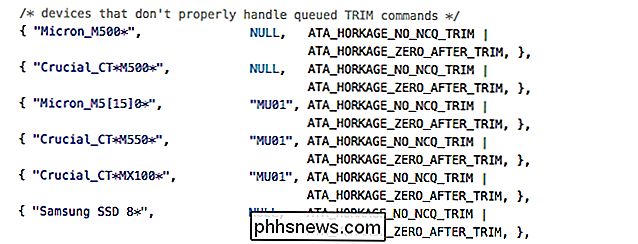
Aktivera TRIM med trimforce
Apple lade tyst ett nytt kommando med namnet "trimforce" i en mindre uppdatering till OS X 10,10 Yosemite - OS X 10.10.4. Detta verktyg ingår också i OS X 10.11 El Capitan.
Detta kommando aktiverar TRIM för varje SSD på din Mac. Det inaktiverar kontrollen som endast tillåter TRIM att fungera med Apple-levererade OEM-solid state-enheter. När du har kört det, kommer TRIM att aktiveras för alla dina solid state-enheter. Det går inte att aktivera TRIM för en SSD och lämna den inaktiverad för en annan.
Varning: Du gör detta på egen risk! Det är alltid en bra idé att ha säkerhetskopior av dina viktiga filer, bara om det är fallet.
För att köra trimforce, öppna ett Terminal-fönster (tryck på Kommando + Mellanslag, skriv Terminal och tryck på Enter för att starta en terminal via Spotlight). Skriv följande kommando i terminalfönstret och tryck på Enter:
sudo trimforce enable
Ange ditt användarkonto lösenord vid prompten. När du har gjort det måste du läsa en skrämmande varning och godkänna genom att skriva en y .
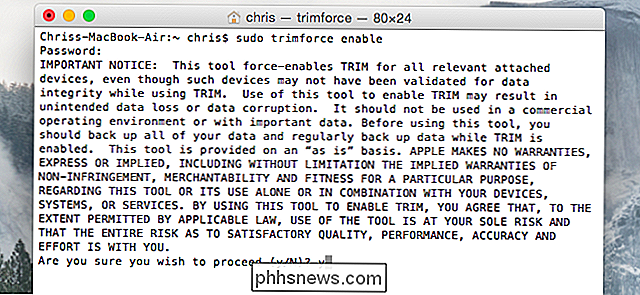
Din Mac startas omedelbart om du godkänner den andra frågan med en y . När det startas om, kommer TRIM att aktiveras för alla SSD-enheter som är anslutna till din Mac.
Om du vill inaktivera trimforce och bara använda TRIM för Apples OEM-solid state-enheter, öppnar du ett terminalfönster igen och kör följande kommando:
sudo trimforce inaktivera
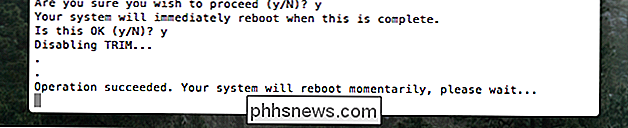
Realistiskt borde detta fungera korrekt med de flesta SSD-enheter på en Mac, precis som att TRIM fungerar korrekt för de flesta SSD-enheter på Linux. Men det finns några outliers, och Apple vill inte vara ansvarig om din SSD-maskinvara inte implementerar TRIM korrekt och du stöter på problem.
Bildkrediter: kawaiikiri på Flickr

Några personer har kommit till "intressanta" debatter och diskussioner om den sanna innebörden av begreppet Wi-Fi, men vad står "Fi" -delen av termen själv för? Dagens SuperUser Q & A-post har svaret på en nyfiken läsarens fråga. Dagens Frågor och svar sessions kommer till vår tjänst med SuperUser-en indelning av Stack Exchange, en community-driven gruppering av Q & A-webbplatser.

USB 2.0 vs USB 3.0 vs eSATA vs Thunderbolt vs Firewire vs Ethernet Speed
Din stationära eller bärbara dator har ett brett utbud av portar och anslutningstyper, men vad är alla för och hur skiljer de sig från varandra? USB 2.0, USB 3.0, eSATA, Thunderbolt, Firewire och Ethernet är några av de tekniker som är inbyggda i många av de datorer som säljs idag. Så, vad är den snabbaste anslutningstypen? Vilken typ



